Kiire ja lihtsa Chrome OS -i korrektne paigaldamine

- 2653
- 508
- Mrs. Willis Schoen
Sissejuhatus
Hiljuti esindas maailmaturu Chromebook, mis tegelikult on tavaline sülearvuti, millele uusim opsüsteem on installitud (Chrome OS). Täna on Venemaa turul müügil võimalusi sellise arvuti jaoks eranditult inglise klaviatuuriga. See on tingitud asjaolust, et tootja on just alustanud nende seadme väljatöötamist, milles arvatakse, et mudelite väljaandmine, mis oleks orienteeritud kodumaisele tarbijale. Kuid selles pole absoluutselt mingit probleemi- Chrome OS-i saab paigaldada mitmesse kõige populaarsemasse keelt, sealhulgas vene keeles, mist Kui standardset paigutust pole teada.

Chrome OS on kasutajatele kõige kiirem ja lihtsam süsteem
Spetsialistid ja amatöörid, kes üritavad pidevalt olla kursis IT -välja uusimate arengutega, saavad Chrome OS -i hõlpsalt installida mis tahes isiklikule netbookile, mis võimaldab moes seadme lihtsast arvutist teha vaid tunniga. Teisisõnu, ilma uhiuue vidina omandamise muljetavaldavate kuludeta, mille maksumus on praegu 500–600 dollarit (Chromebooki hind + kättetoimetamine Venemaa föderatsioonile), värskendab kasutaja oma iseseisvalt, tõenäoliselt igavaks seade.
Loomulikult ei loputa mitte ükski teine üksus originaalse Chromebookiga, mis nagu ka kaubamärgiga MacBook nõuab märkimisväärset raha kogumist. Võite proovida hinnata kaasaegset Chromebooki minimaalsete investeeringutega, installides oma arvutisse uusimat OS -i. Mõelge juhistele, mis paigaldavad standard OS uuesti.
Vajalike loetelu
Tarbija, kes oli huvitatud uudsusest (Chrome OS), peaks oma seadme võimsust piisavalt hindama. Fakt on see, et Chrome OS-i paigaldamist võib nõrga raua tõttu häirida (agregaadi madala produktsiooni tehniline külg). Nagu praktika näitab, näitab see väga tõhusalt Delli algse komplekti OS -i omadusi. Chrome OS -i saab hõlpsalt installida uutele Acerile ja ASUS sülearvutitele.
Spetsialiseeritud tarkvaratoode - Chrome OS - leiate Internetist avalikus valdkonnas, mille kohta see tuleb lihtsalt alla laadida ja "valada" kettale või mälupulgale. Kui installimist ei tehta sülearvutil, vaid netbookil, mis selle funktsioonide tõttu ei ole DVD-ROM-iga varustatud, peate varuma mälupulgaga, mille maht on vähemalt 4 GB. Lisaks kõigile ülaltoodule vajab kasutaja mitmeid täiendavaid programme, sealhulgas:
- Chrome OS -i otsene pilt. Selle tarkvaratoote esimest korda installimisel saate kasutada Delli algset komplekti. Hoolimata asjaolust, et Internetis saate selle OS -i paljusid erinevaid versioone alla laadida, on parem peatada selle valik, nii et te ei raiska oma aega, sest selle komplekti usaldusväärsust kontrollib rohkem kui üks tarbija. Samuti hea ja stabiilne Hexxehi assamblee töös.
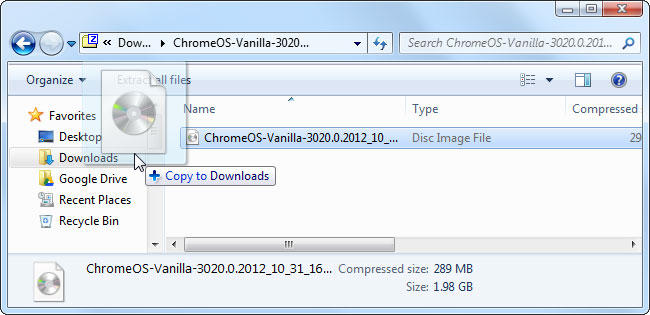
- Mis tahes rakendus, mis võimaldab Chrome OS -i salvestada, eriti välkmälul. Win32diskimager sobib selle manipuleerimiseks. Operatsioonisüsteemi installimist saab luua välise draivi kaudu, mis vajab Chrome OS -i kujutisega ainult lihtsat ketast.
- HPUSBDISK - spetsialiseeritud tarkvaratoode, mis pärast toiminguid tagastab mälupulk algse helitugevuse juurde.
Prektori pildi kirje
Nii et välise DVD-ROM-i juuresolekul piisab sellest, et kirjutada OS-i pilt mis tahes kettale, relvastada arvuti ja jätkata installimist.
Alajaotus on etappides, mida kirjeldatakse laaditava mälupulk loomise protsessi. Kui täheldatakse esimest tingimust ja välise mälestusmärgi maht on rohkem kui 4 GB ning mälu tuleks puhastada ja kõigile dokumentidele arvuti mällu üle kanda, kuna käivitatava mälupulga loomise protseduur eemaldab kõik saadaolevad andmed.
Enne Win32DiskImage'i alustamist administraatori nimel (vajutades rakenduse sildil parema nupu ja klõpsates jaotisel "Administraator nimel käivitamine"), tuleks Flashi laadimiseks valida USB -port.

Rakenduse peamenüü muu hulgas peate leidma kategooria "Pilt FLIE", milles näidata Chrome OS -i pildi teele. Jaotis "seade" tähistab vastavat mälupulk. Seejärel peate klõpsama nuppu "Kirjutage", et rakendus Win32Diskimager vormindage automaatselt ja kirjutage pilt üles. Protseduuri tulemusel on kasutajal laadimismäng, mis on valmis uue OS -i installimiseks.
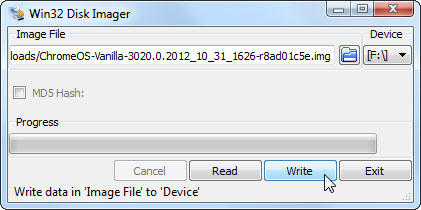
Chrome OS paigaldamine mälupulgast
Pärast arvuti sisselülitamist, eriti NetBook, vajab kasutaja ekraani ekraanisäästja tulekuga kiiresti nuppu F2, mis võimaldab teil siseneda BIOS -i seadmesse. Pärast BIOS -is peaksite minema alglaadimiskategooriasse (allalaadimine). Selles jaotises salvestatakse andmed, mis tähistavad seadet seadmesse, kust OS peaks toimuma. Kasutaja peab muidugi muutma olemasoleva laadimise järjekorda, et laadimiskeskkond esiteks. F10 võti peaks kinnitama kavatsusi ja säilitama muudetud BIOS -i sätted.
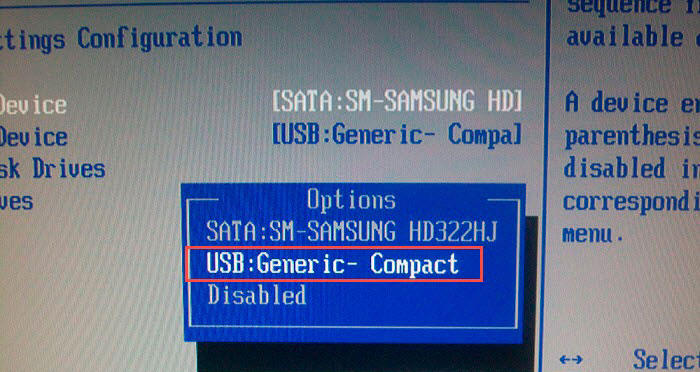
Pärast arvuti taaskäivitamist hakkavad uue OS -i failid, mis on salvestatud välisele draivile, sellesse laadima. Kui enne seda tehti kõik õigesti, näeb kasutaja OS -i Chrome'i kaubamärgiga ekraanisäästja. Pärast iseloomuliku pildi teist ilmumist on ekraanil aken sõnaga "Jätka".
PC omanik, mis praegu seab Chrome OS -i, peaks näitama eelistatud keelt, paigutust, ühendust globaalse võrguga. Pärast kõigi peamiste parameetrite näitamist vajutatakse nuppu "Jätka".
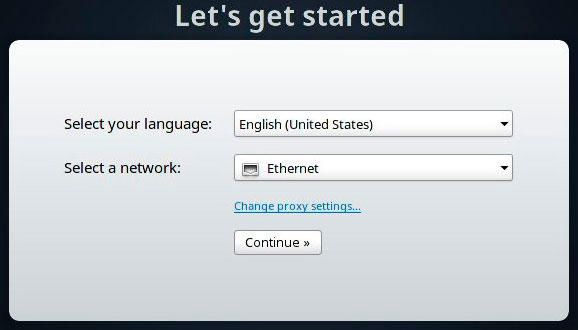
Järgmine aken on sissepääs - just siin tuleks näidata isiklikke raamatupidamisandmeid, mille kaudu pääseb Google'i kontole. Pärast aadressi ja parooli sisestamist on vaja jätkata (nuppu "Sissepääs"), et opsüsteem saaks andmeid kontrollida ja kontrollida kontole tasuta juurdepääsu. Õigesti määratud parameetrite korral avaneb aken, kus kasutaja saab valida sobiva foto või pildi, mida kasutatakse avatarina.
Kui Chrome OS on arvutisse installitud, näeb kasutaja selgelt, kuidas uus süsteem töötab Chrome'i veebiülevaataja kaudu. Tarkvaratoote sätteid saab muuta ettevõtte brauseri põhimenüü kaudu, mis lisaks kolmele tuttavale vahekaardile on lisaks veel kolmele kategooriale varustatud.
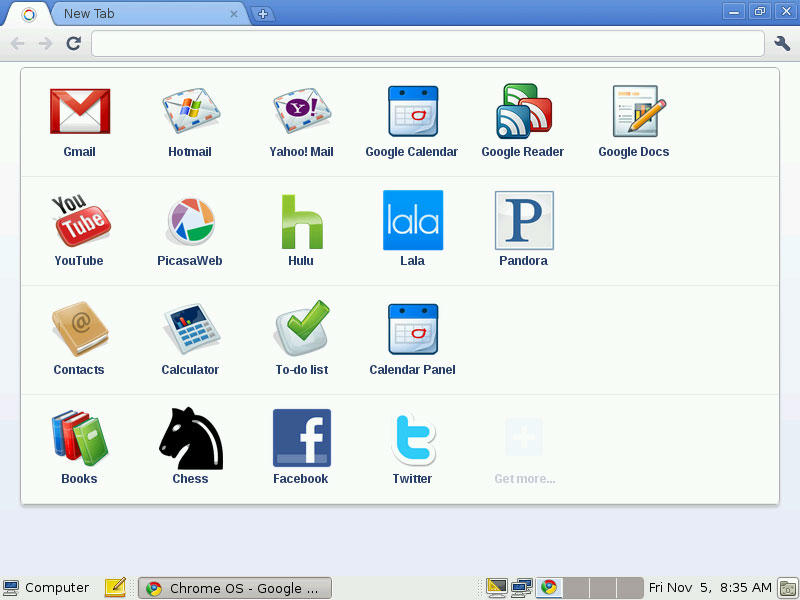
Enne kiire ja mugava installimist, nagu arendajad kinnitavad Chrome OS -i opsüsteemi. Kui sellest ei piisa kasutajale ja ta soovib uskuda uue OS -i täisversiooni täiuslikku jõudlust, peaksite samm -sammult edasiste toimingute loendi teostamiseks ja Chrome OS -i täielikuks installimiseks arvutisse, eriti , kõvakettal.
OS Chrome'i paigaldamine arvuti jäigale draivile
Uue OS -i kroomi kiirust tähistab selle paigalduskiirus HDD -l. Esiteks peab kasutaja andmed alla laadima mälupulgast, nagu ka ülalkirjeldatud. Seejärel näpistage samaaegselt Ctrl+Alt+T klahve, mis võimaldab teil kasutada süsteemi konsooli. Konsoolis peate sisestama:
1
Kestatama
Pärast klõpsamist "Enter" ja järgnev OS -i vastus sisestatakse käsk:
1
/usr/sbin/chromeos -intall
Nupu "Enter" kinnitus õpib lisaks arvuti omanikku soovist installida Chrome OS -i arvutisse. Dialoogiboksis soovi kinnitamiseks peaksite sisestama sümboli "Y" ja klõpsama "Enter". Pärast manipuleerimist palub Delli välja pakutud algne komplekt sisestada parool (Dell1234). Veel üks vajutage sisestusel ja Chrome OS -failid hakkavad sülearvutisse kopeerima. Vaid mõne minutiga saab arvuti alla laadida uue HDD -le installitud OS -i.

Pärast operatsioonisüsteemi laadimist saate USB -draivi eemaldada. Chrome OS -i funktsionaalsus saab ainult pärast seda, kui Google'i turg laaditakse Google Marketi abil väiksemate rakenduste, mängude ja pikenduste abil.
Chrome OS eelised seisnevad kaasaegsete pilvetehnoloogiate kasutamises, teisisõnu, lihtne ja kiire opsüsteem võimaldab teil mitte mõelda tarbijale selle kohta, kuhu selle teave salvestatakse ja sünkroniseeritakse. Chrome OS -iga kaubamärgiga Chrombuk võimaldab selle omanikul kuskil oma andmetele tasuta juurdepääsu saada, lisaks pääseb inimene soovitud veebiressurssile minimaalsete kuludega juurde.
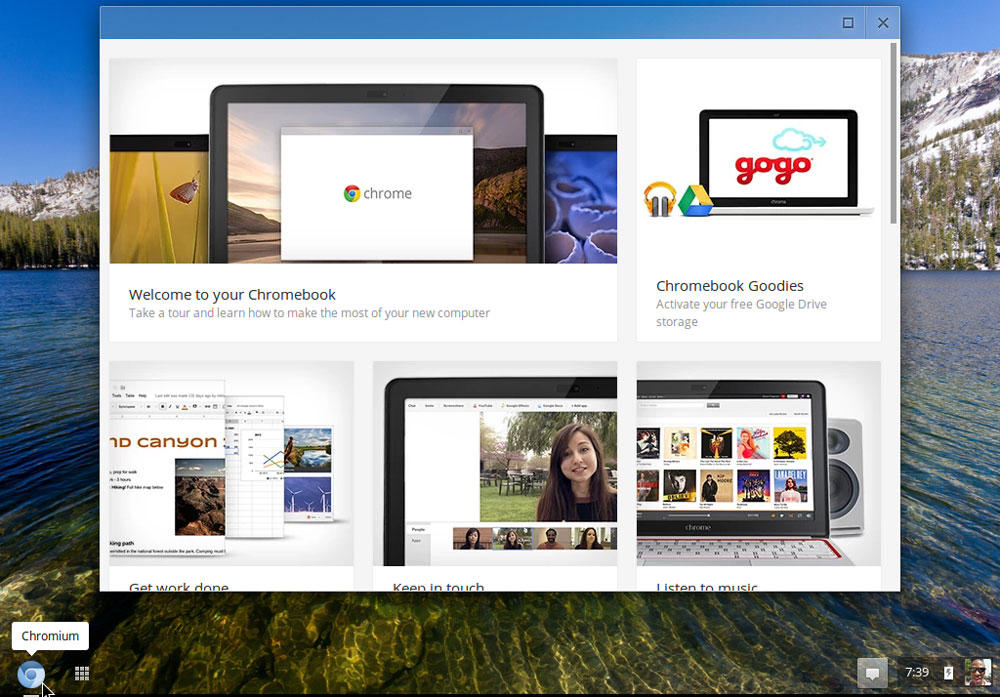
"Tagasi" potentsiaalne maht ajamisse
Kui installimine on lõpule viidud, peab kasutaja tegema veel ühe olulise küsimuse - oma mälupulga “taaselustamiseks”. Fakt on see, et Chrome OS pilt "sööb" seadme tegelikku mahtu, pakkudes kasutajale ainult 1 GB. Tõhus HPUSBDiski utiliit võimaldab teil kõik selle asemele panna. Pärast programmi käivitamist ja meediumi ühendamist arvutiga, peate administraatori nimel käivitatud rakenduses klõpsama nuppu "Start". Mõne sekundi pärast avatakse draiv. Hoiatusaken, mis ilmub. Plekskraivi tuleb pordist eemaldada ja tagasi viia, seejärel vorming.
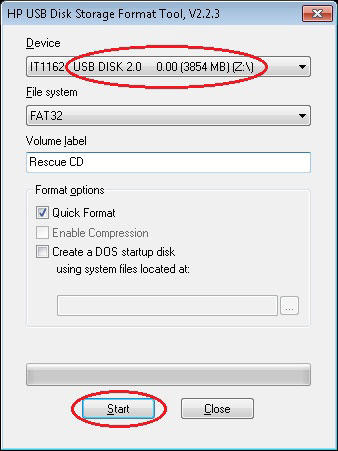
Järeldus
Ainult pärast OS -i kroomi kaubamärgiga montaaži installimist saab kasutaja otsustada, kas ta vajab sellist opsüsteemi või mitte? Vahepeal kasutab ta OS -i teist versiooni, saate talle ainult õnne soovida üleminekul uuele, kiiremini ja kiiremale ja funktsionaalsele tarkvaratootele.
- « Hiireta arvuti ja sülearvuti juhtimine
- Kuidas ühendada ja konfigureerida ASUS RT-N12 VP ruuterit »

